先日、ツイッターにトレンド入りしていた『通知カード』
TLで知る!
今までスルーしてましたが、今月下旬で【マイナンバー通知カード】廃止になるんですね😅
今後は、通知カードの住所も名前も変更不可、再発行も出来ないようだし、ついに【マイナンバーカード】の申請しとかないと・・。
成人は10年更新、子供は5年。
子供の発行は親同伴なので今が行きやすいかな🤔— 八浜商会_Bun (@code_bunn) May 11, 2020
え!2020年5月末で通知カード使えなくなるの?
どうやら、通知カードの期限が今月(2020年5月)末らしいのです。
ふむふむ、ネットで申請できそうだぞ!!
マイナンバー通知カード廃止で、よく調べずに窓口に申請行かなきゃ!とならないで欲しいな。窓口が密&パンクするので、、
知ってる?今スマホからマイナンバーカード発行を申請できるんだよ。https://t.co/VkckYLrMbE— 𝕞𝕠𝕟𝕒𝕜𝕒 𝕞𝕒𝕗𝕦𝕪𝕦☁️ (@monaka_miamo) May 9, 2020
と言う事で、まぁ、どうせなら、この機会にマイナンバーを申請してしまいましょう!
まず、必要書類をお手元に揃えましょう
↓この紙があれば、問題ありません。
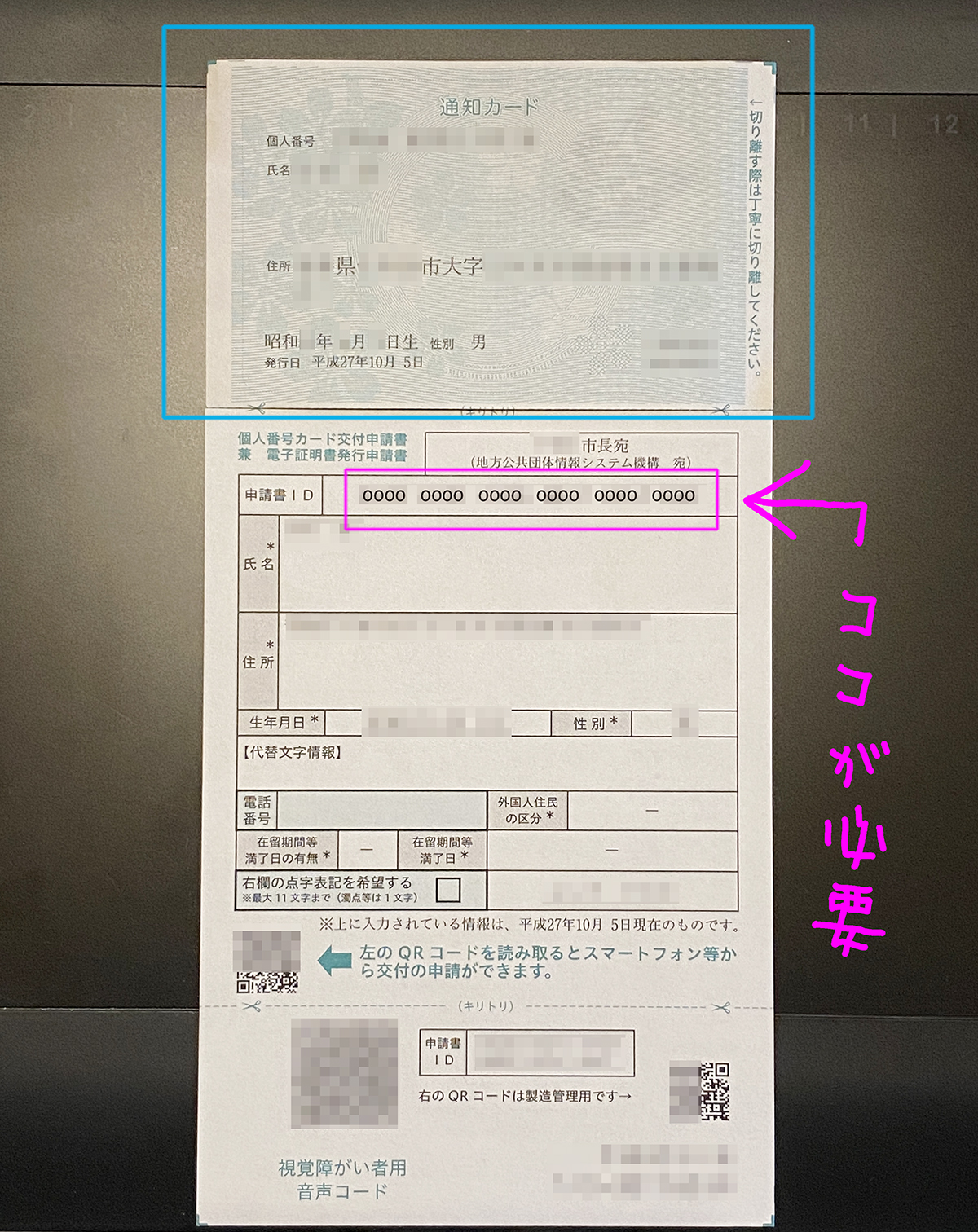
用紙下部、←のQRコードを読み取ってwebへ行きます。
スマホとPCでやり方が異なるようです。
解説はPC版となります。
▼スマホ版
▼PC版

まず、はじめに申請する人数分の家族写真を用意しましょう!
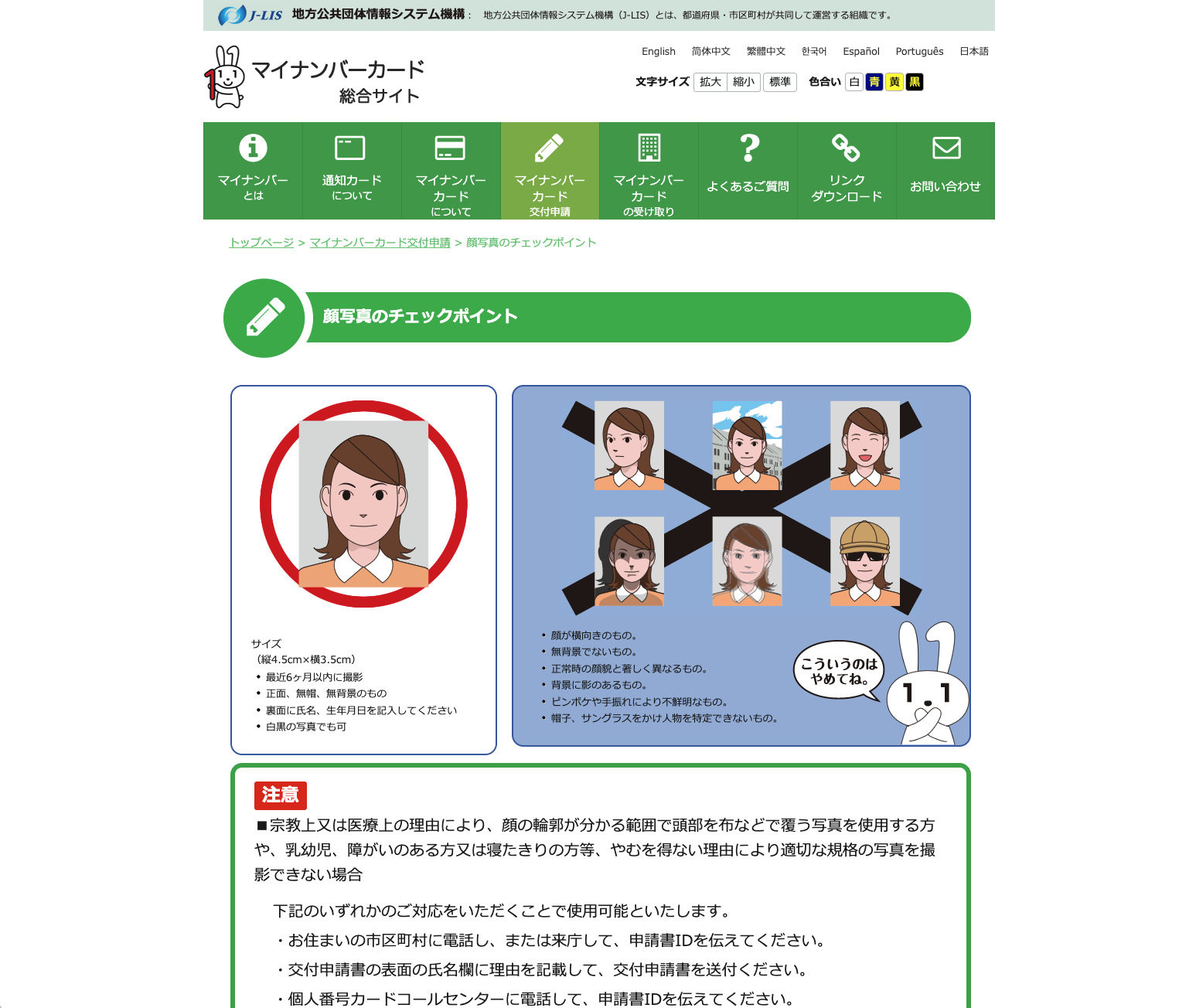
写真を写す時の規定(ルール)がいくつかありますが、
基本は、運転免許証と同じです。
背景は無地で、帽子はなし、メガネのフレームは太すぎずなどなど…
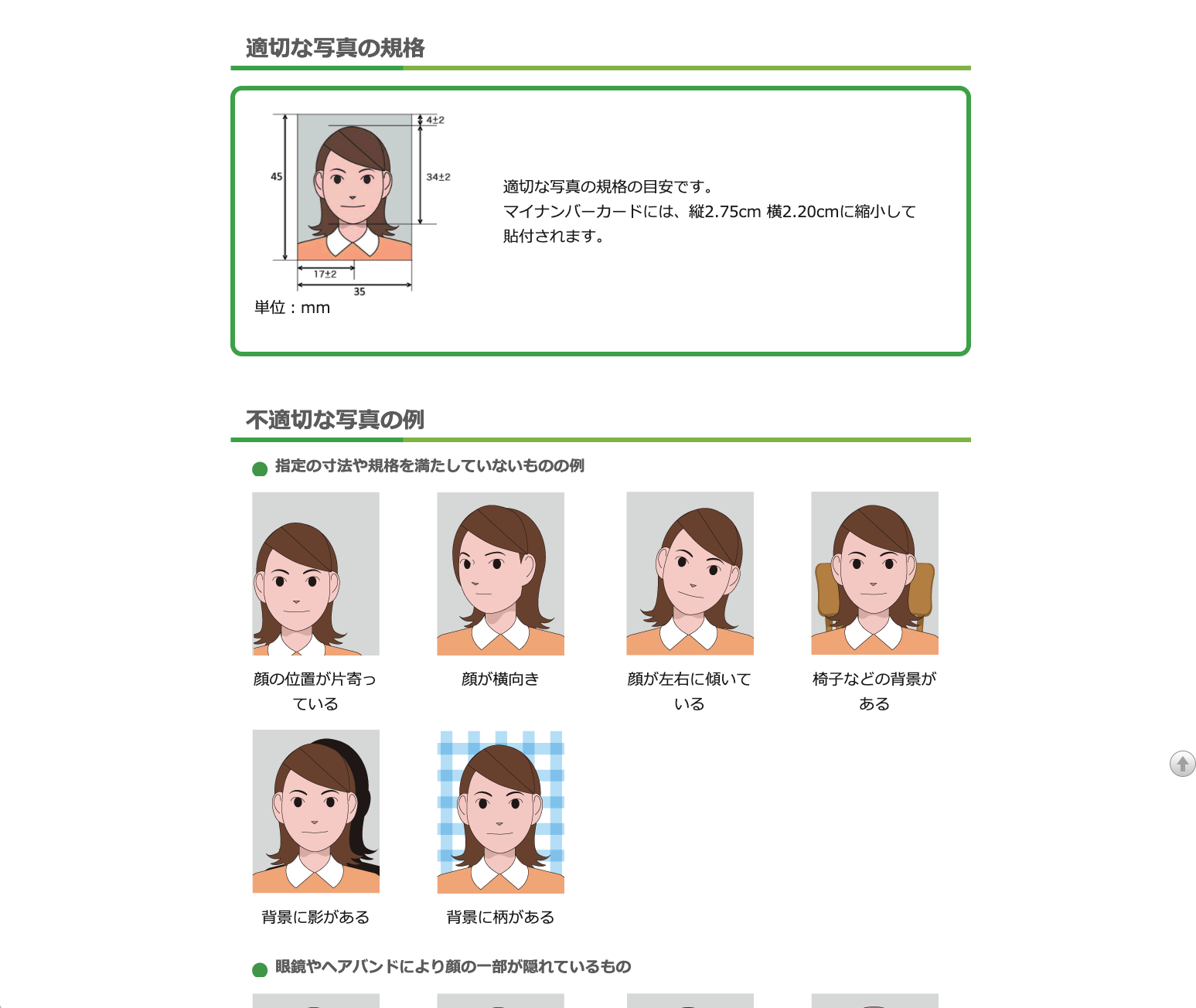 写真の比率が、割と細かく指定されています。
写真の比率が、割と細かく指定されています。
自分で撮影する場合は、スマホで撮って、photoshopでトリミングが早いと思います。
それではいざ!登録
ステップは、全部で6 あります。
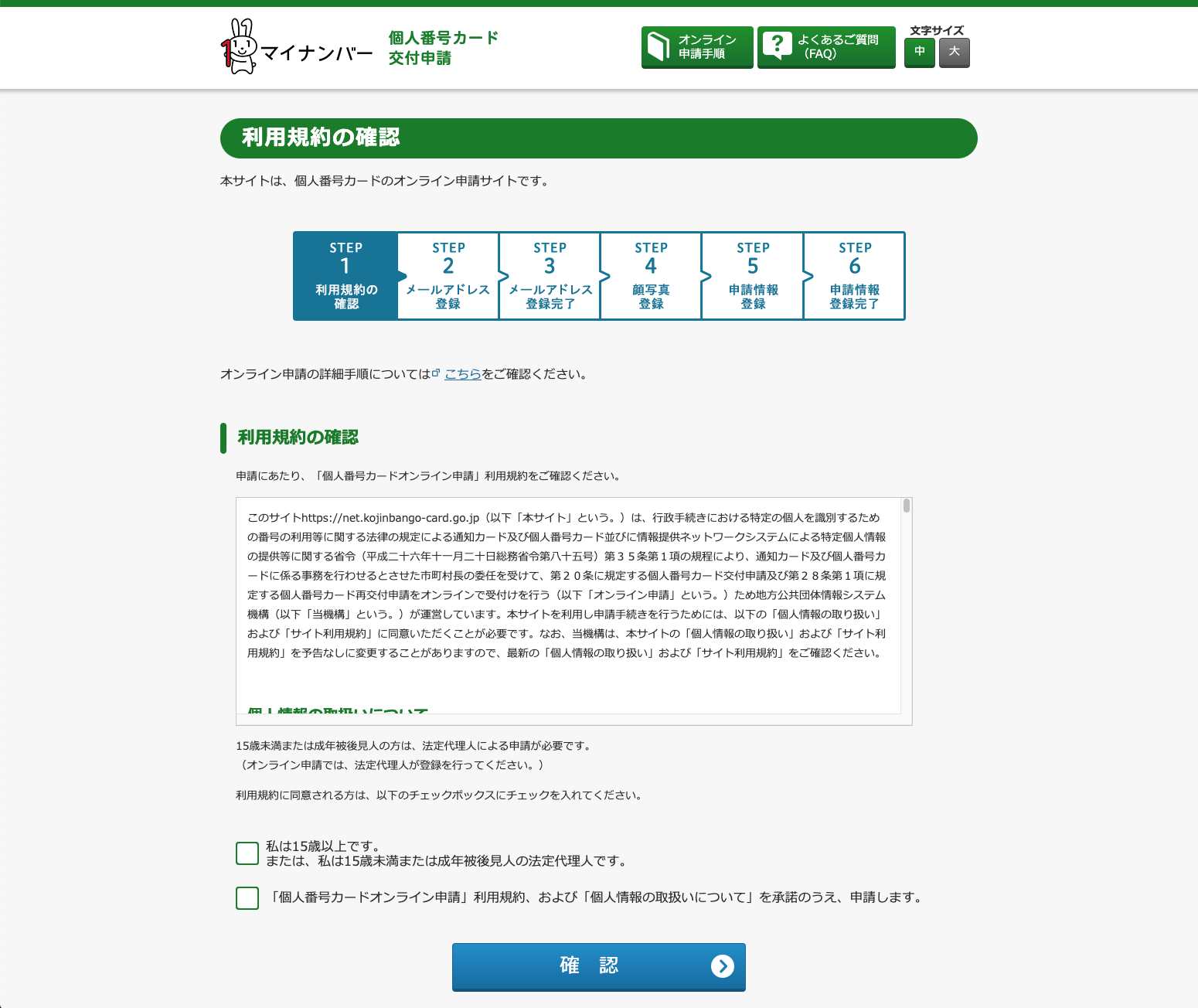
ステップ2
問題のカ所です!
ここで、一番最初に用意した台紙、『個人番号カード交付申請書』の
4ケタの6列数字を打ち込みます。
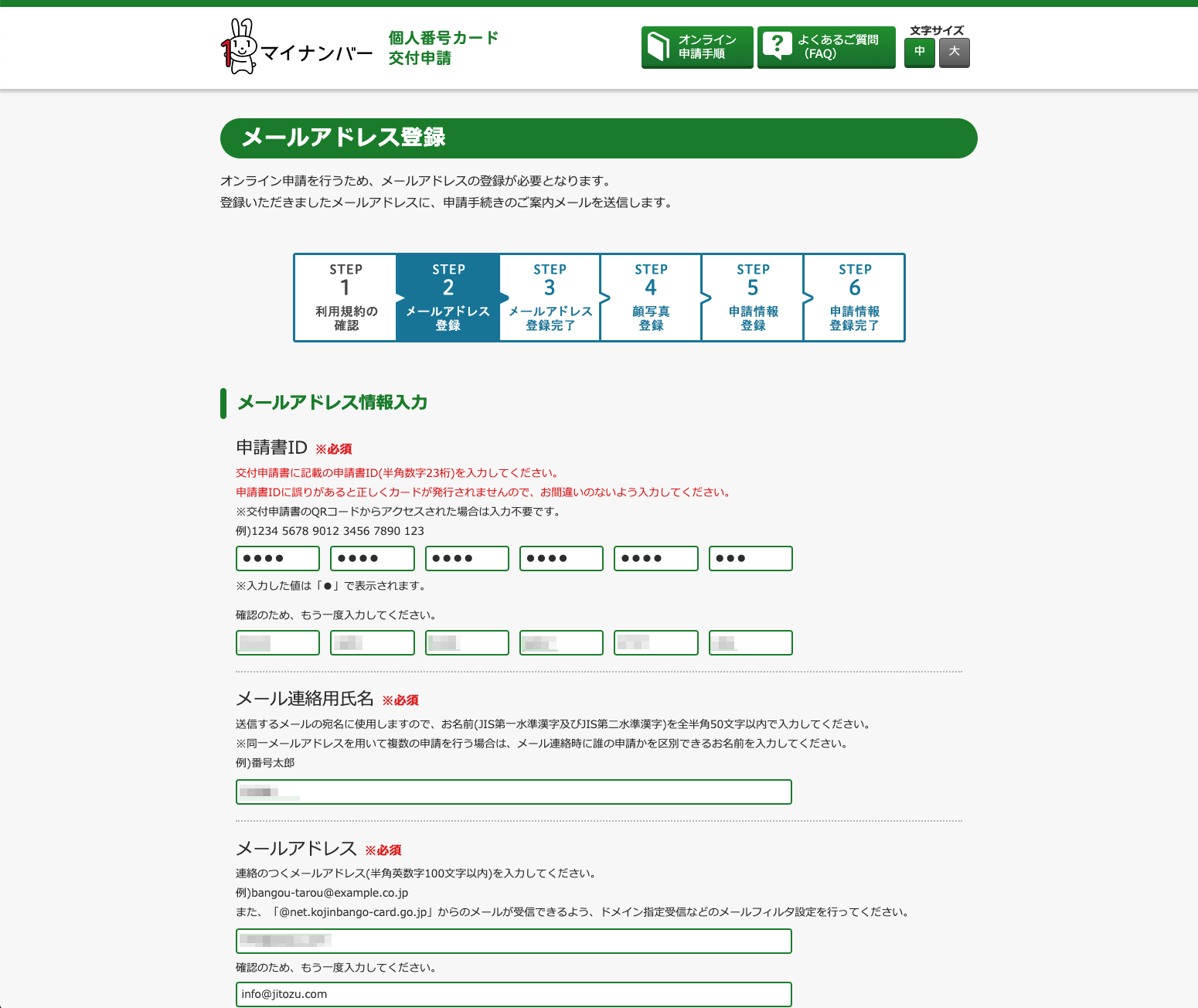
■メール連絡用氏名と
■メールアドレスは、
代表者のモノ1つ共通でOKです。
(この後、確認用メールが届くので、別々のアドレスにすると面倒クサイです)
ステップ3
ここまで、終わると、先ほど入力したメールアドレスに『確認メール』が届きます。
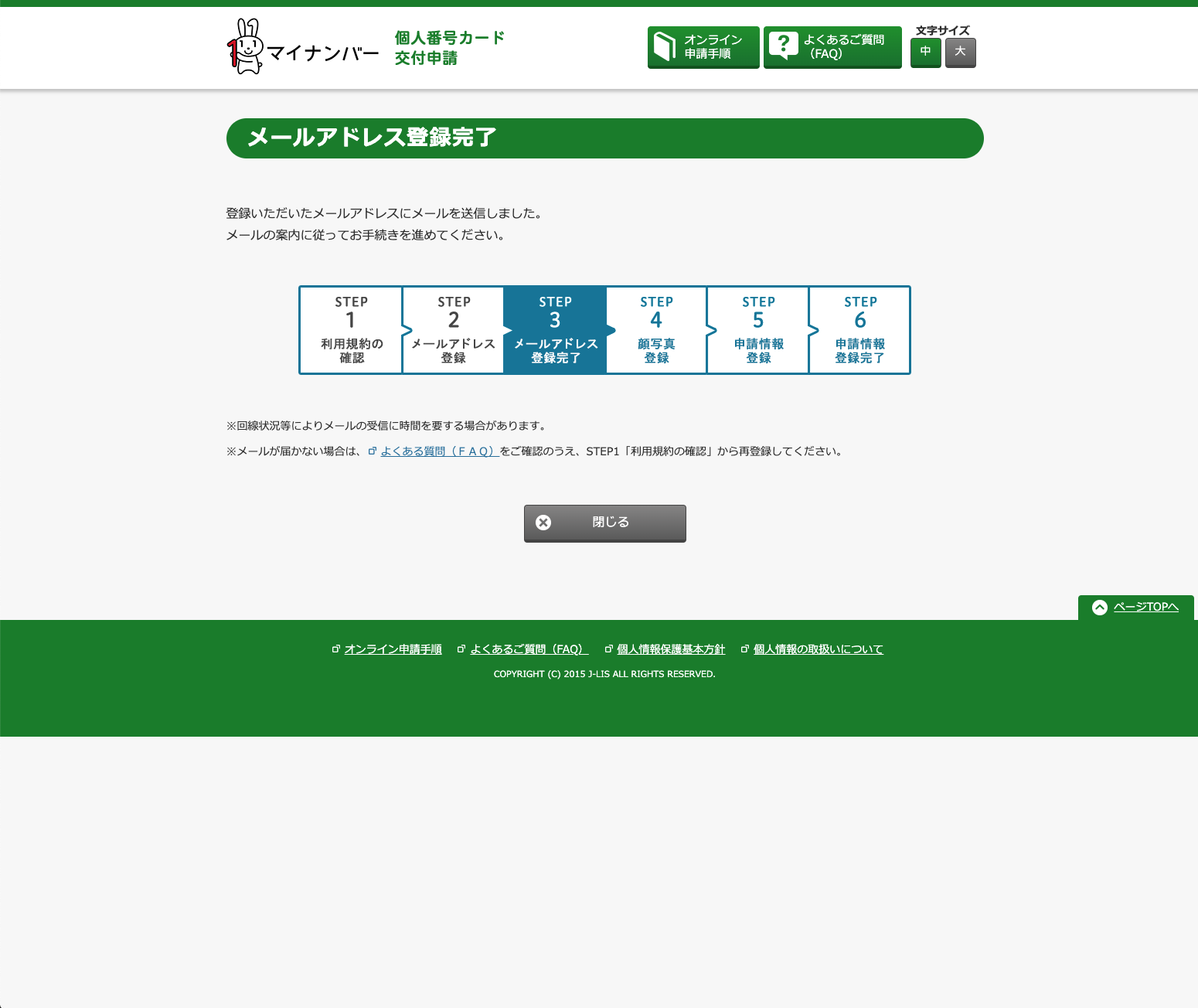

このメール内のリンクをクリック!
ステップ4
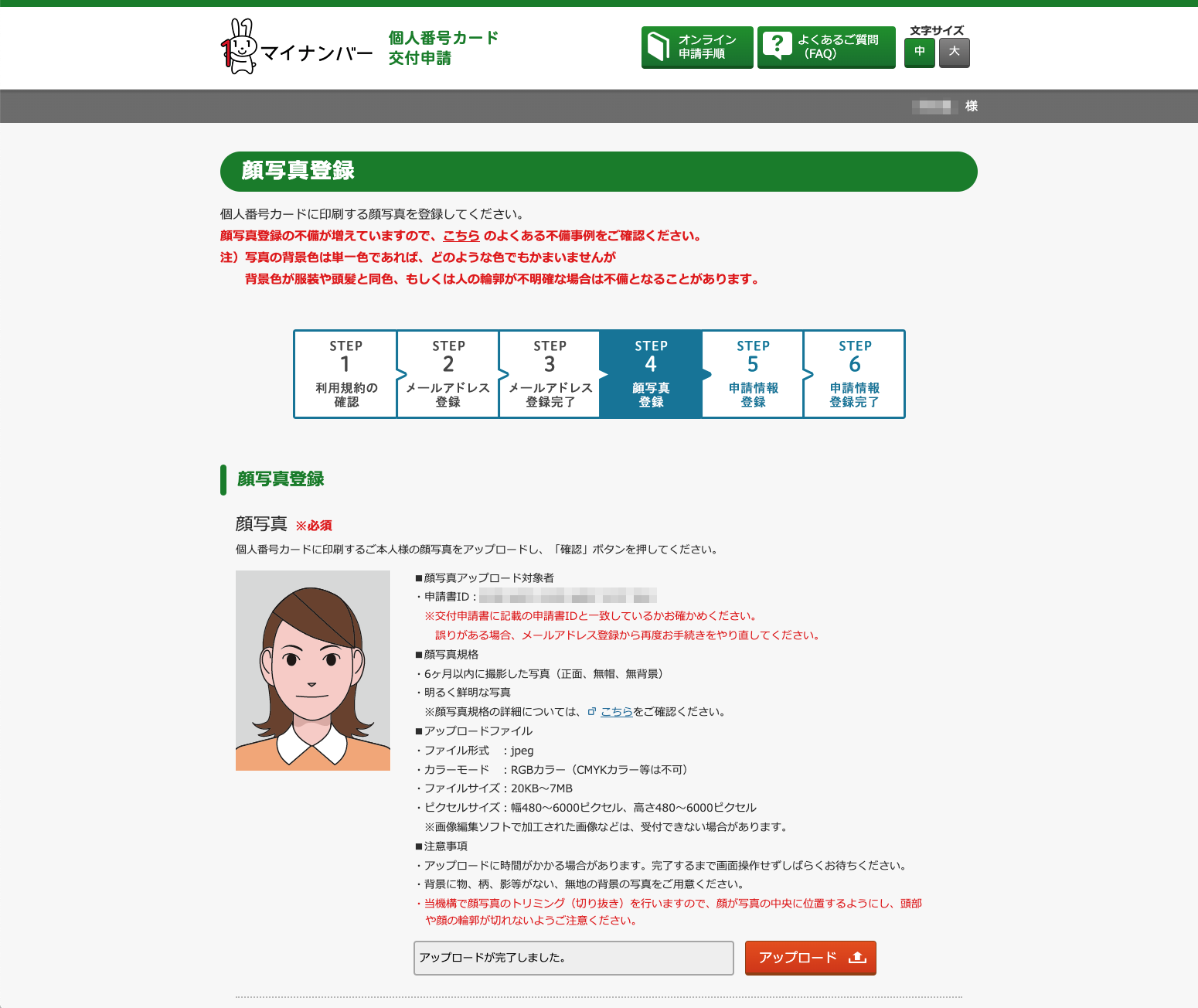
ここで、最初に用意しておいた写真をアップロード!
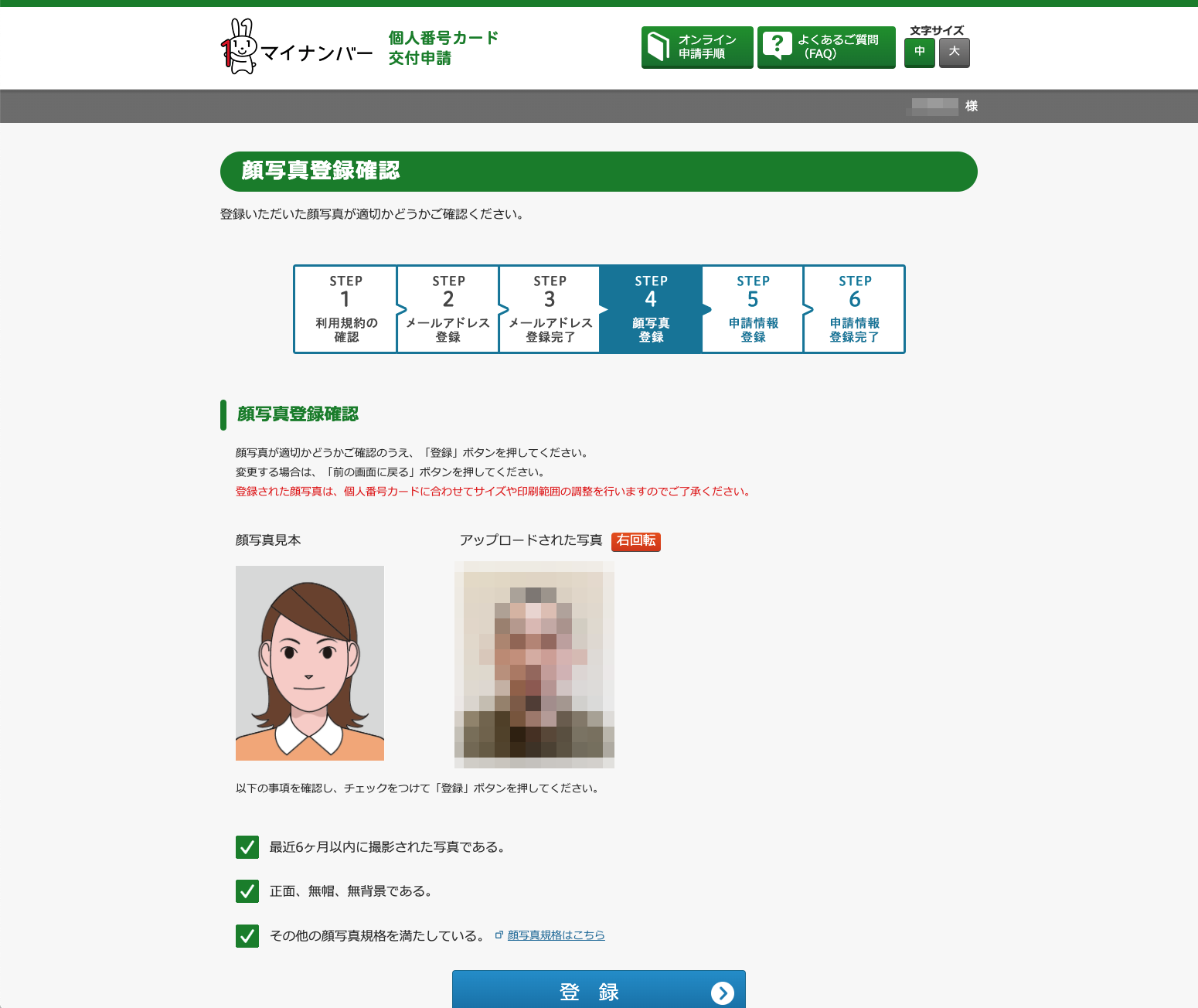
規定通りになっているか確認しましょう(最大ピクセル数や容量もチェック!)
ステップ5
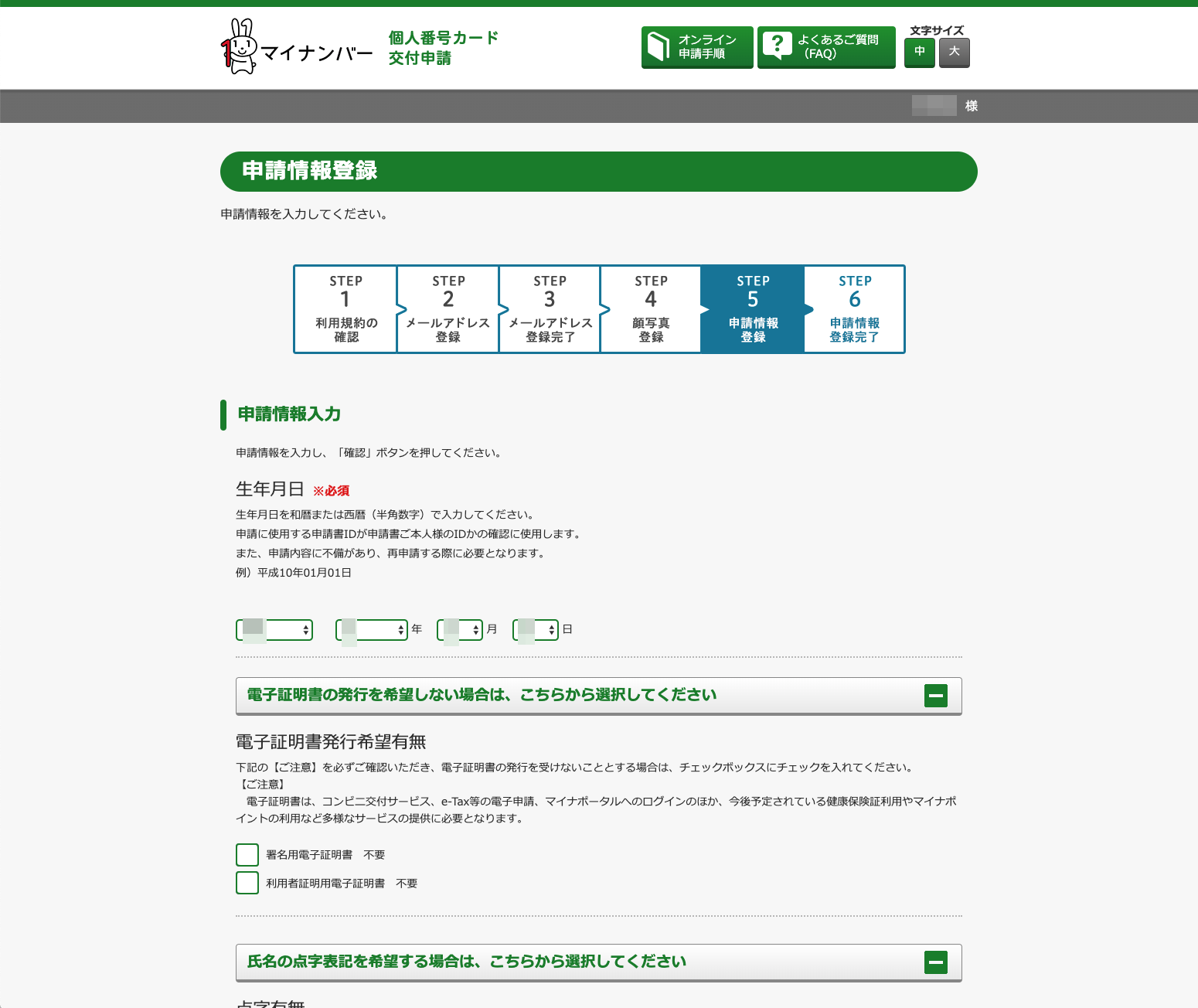
ここは各々の情報を入力します。
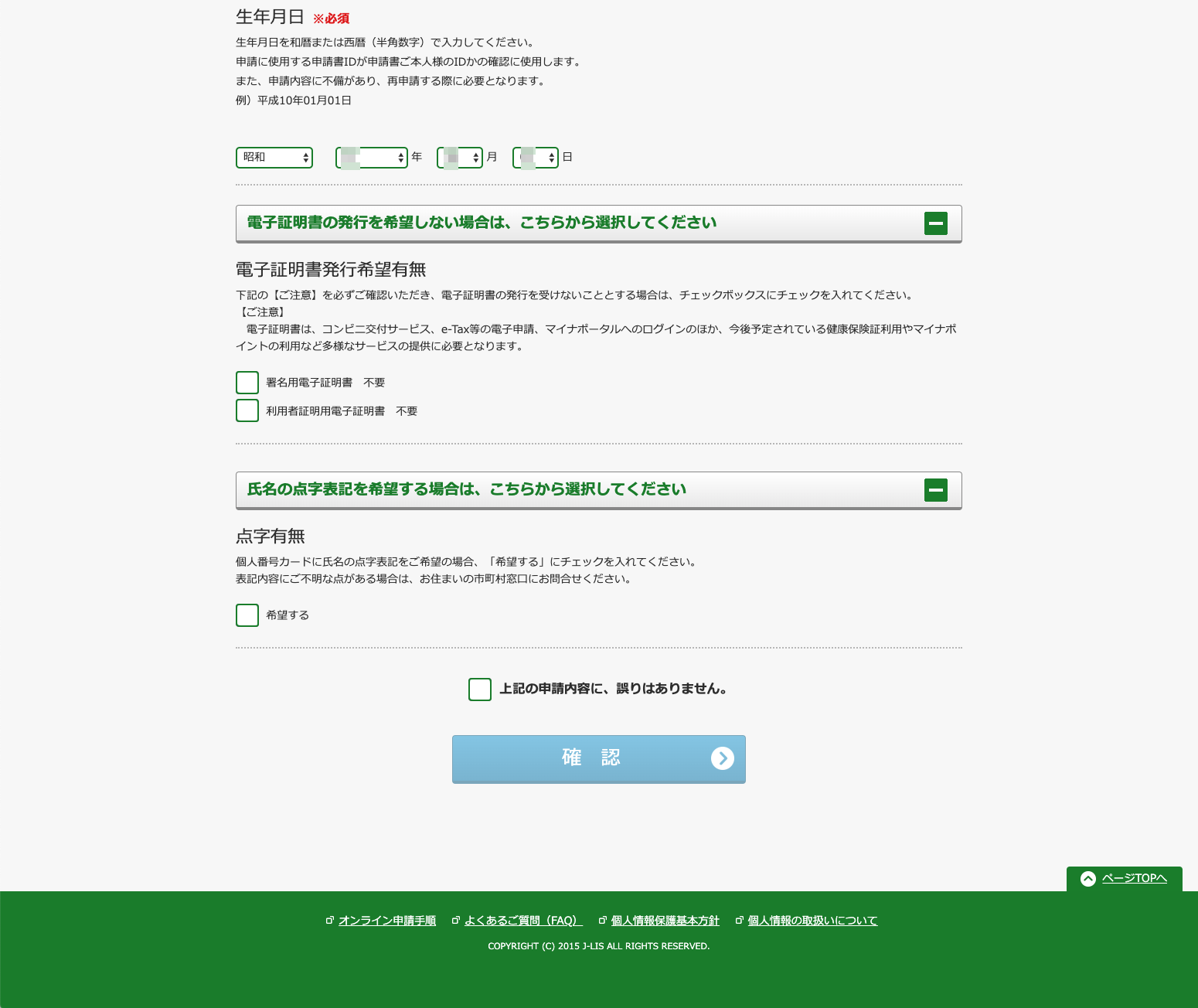
下のチェックボックスは、該当者だけ☑️を。
ほとんどの人は、空欄でOKのはず。
最後に確認して…
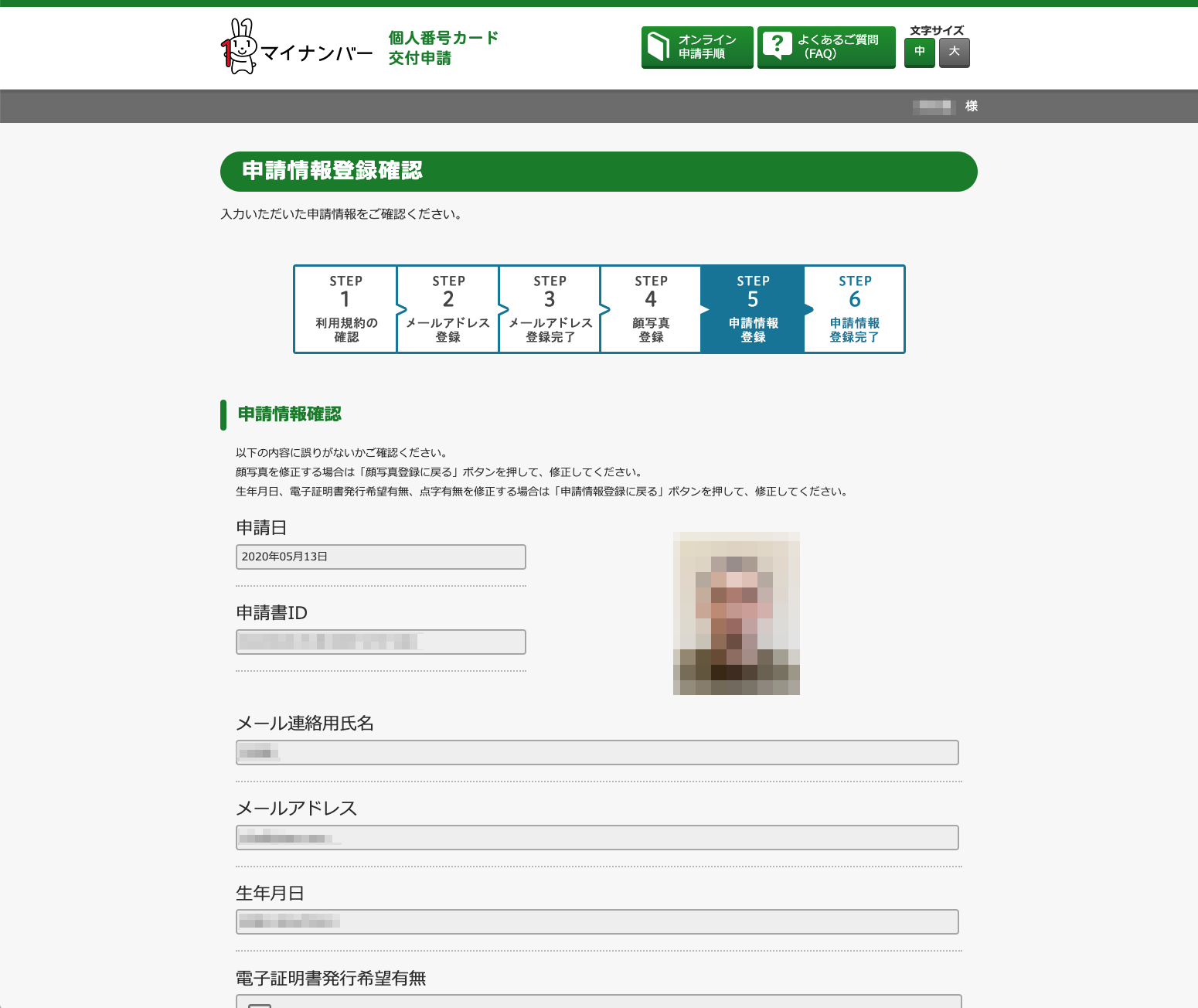
ステップ6(最後)
あとは、家族の人数分、やってあげてくださーい。
届くのは、1〜2ヶ月後らしいですよ。
![JItoZU 字と図[編集者+デザイナー]デザイン事務所](http://jitozu.com/wp-content/uploads/2013/06/jitozu_tit_img2.jpg)


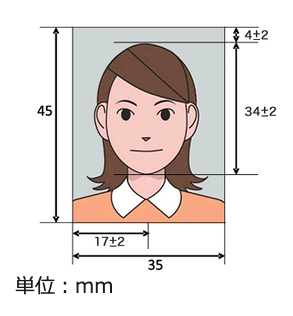
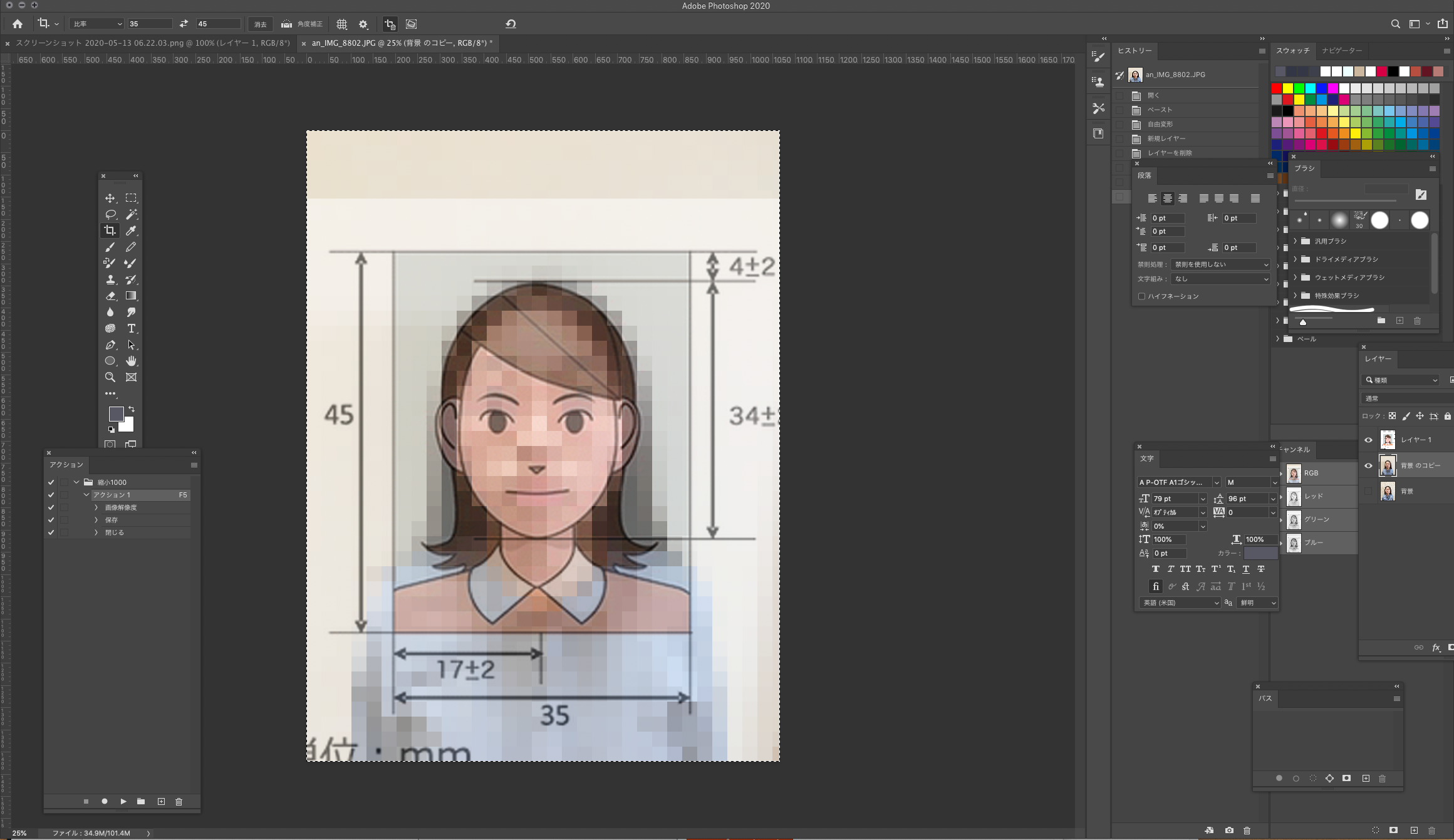

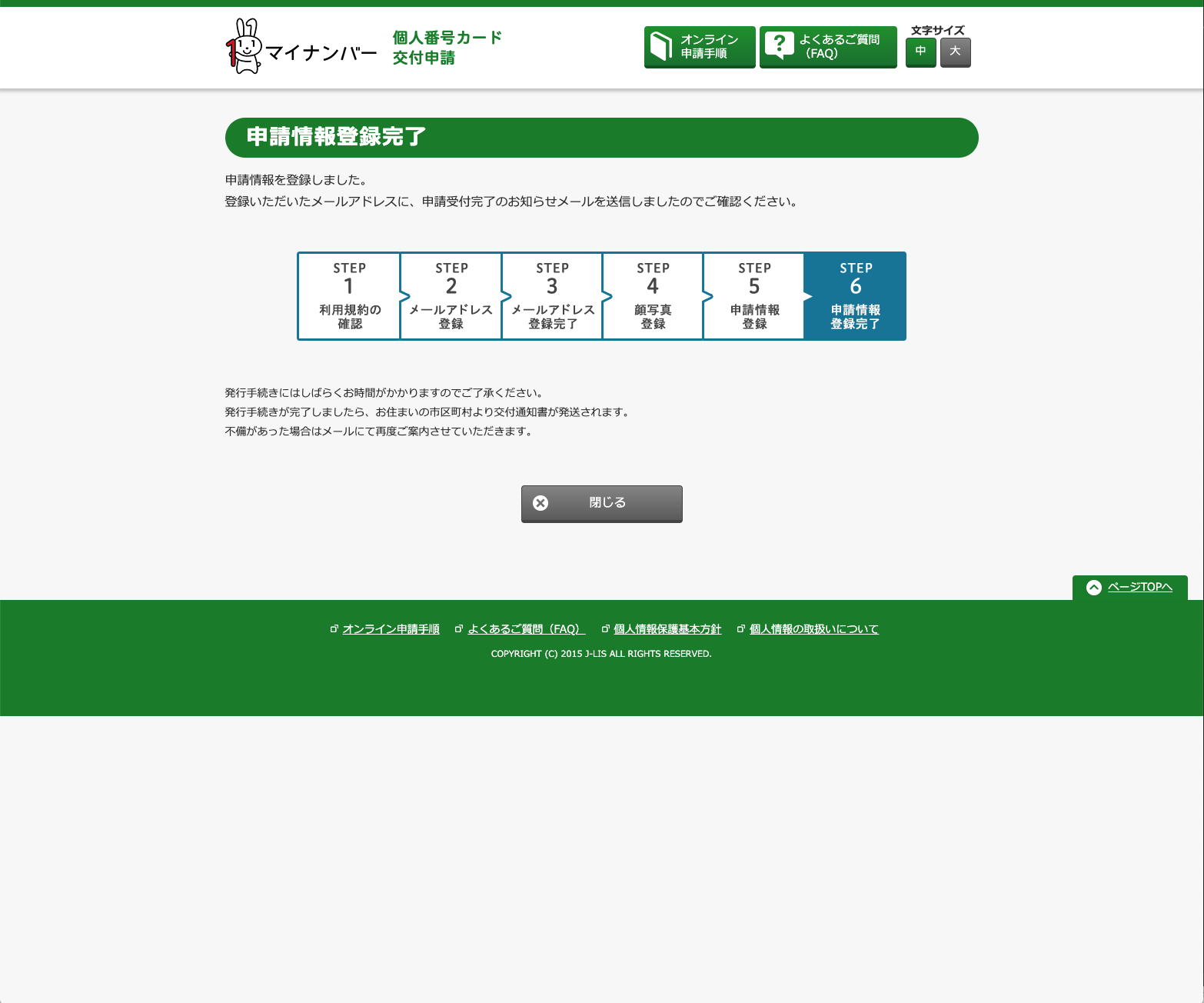






![[神回]くるりの岸田繁さんとVaundyさんの初対面の場に遭遇できるNHKラジオのすごさ](https://jitozu.com/wp-content/plugins/related-posts/static/thumbs/0.jpg)

![青森・八戸・北東北観光に来たならば絶対に寄りたい店|日本屈指の毛皮屋【丸一河村】[青森県八戸市]](https://jitozu.com/wp-content/uploads/2024/03/IMG_3856-150x150.jpg)